Esta guía te mostrará cómo configurar la visibilidad de las categorías de un checklist en función del estado del mismo en Iristrace. Sigue estos sencillos pasos para utilizar esta herramienta.
Paso 1: Accede al Editor de Plantillas #
- Inicia sesión en tu cuenta de Iristrace.
- Selecciona una plantilla y dirígete a la sección de Preguntas para acceder al Editor de Plantillas.
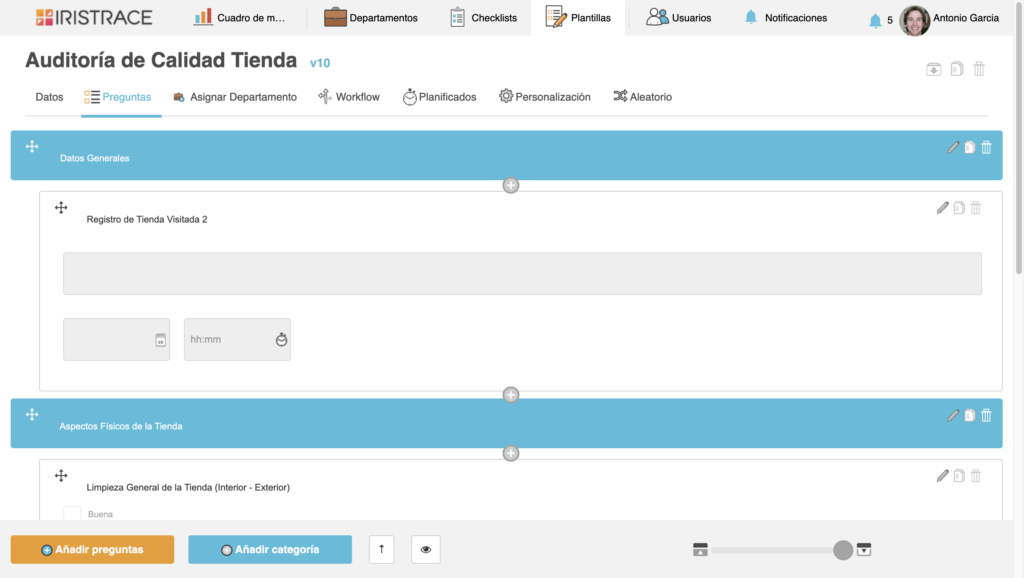
Paso 2: Selecciona y Edita una Categoría #
- Selecciona la categoría específica que quieres configurar y haz click en el botón de Editar con el icono del lápiz
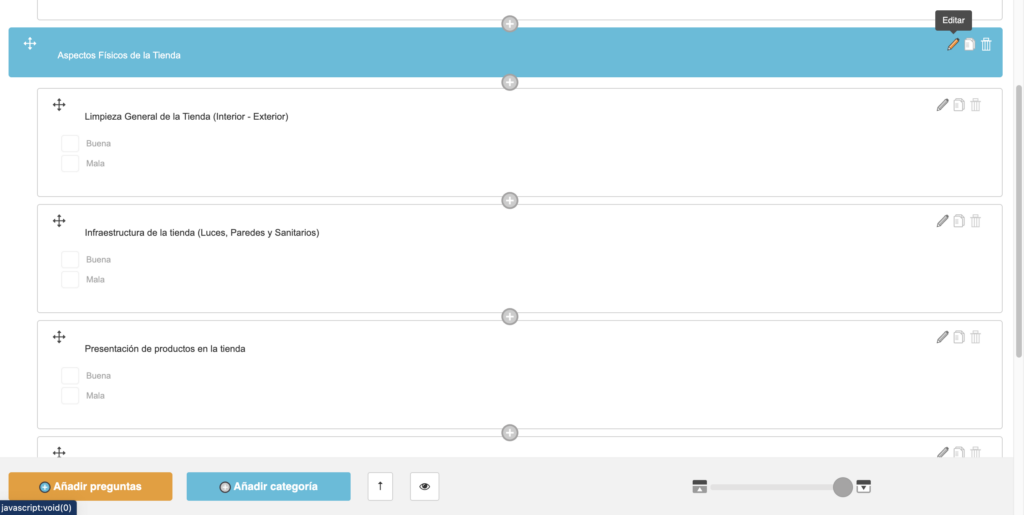
Paso 3: Activa la Opción de ‘Visibilidad por Estados’ #
- En el editor de categorías, busca la opción ‘Visibilidad por estados’.
- Activa la casilla de verificación para habilitar esta opción.
Paso 4: Configura la Visibilidad por Estados #
- Aparecerán todos los estados posibles del checklist.
- Haz clic en cada estado para definir la visibilidad de la categoría:
- Un ojo abierto significa que la categoría será visible en ese estado.
- Un ojo cerrado significa que la categoría no será visible en ese estado.
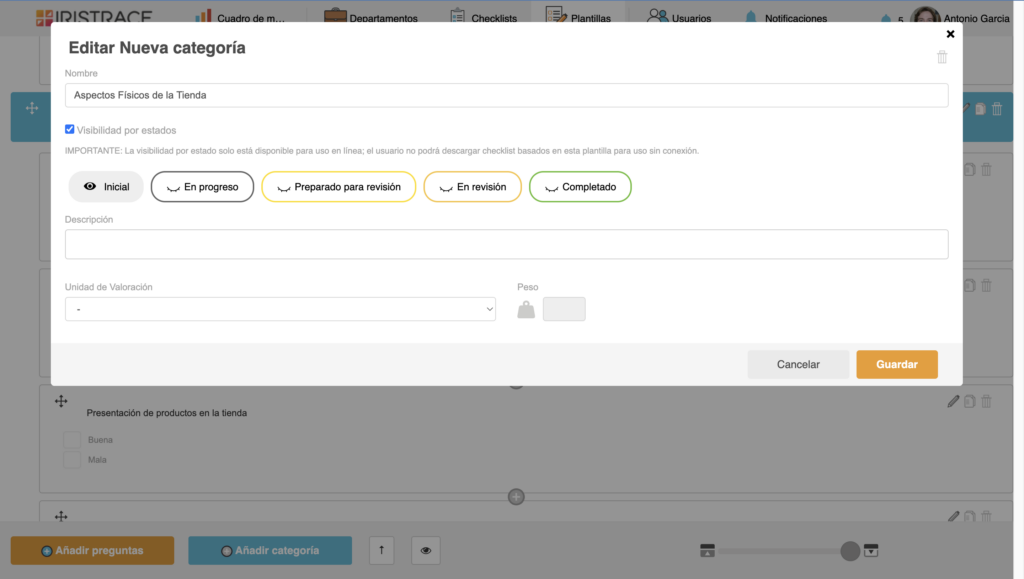
Ejemplo Práctico #
Si tienes una categoría llamada «Inventario de Productos», puedes configurarla para que sea visible en los estados ‘Inicial’ y ‘En revisión’, y oculta en ‘En progreso’, ‘Preparado para revisión’ y ‘Completado’.
Consideraciones Importantes #
- La visibilidad por estado solo está disponible para uso en línea.
- Los usuarios no podrán descargar checklists basados en esta plantilla para uso sin conexión.
Esperamos que esta guía te ayude a mejorar la gestión y personalización de tus checklists en Iristrace.
